Ось як виправити помилки SynTPEnh.exe у Windows
- SynTPEnh.exe — це програма, яка відповідає за розширену конфігурацію сенсорної панелі ноутбука Synaptics.
- Наші читачі повідомили, що SynTPEnh.exe викликає помилки пам’яті та інші помилки.
- Перевірка відповідного процесу та оновлення драйвера Synaptics вирішить проблему.
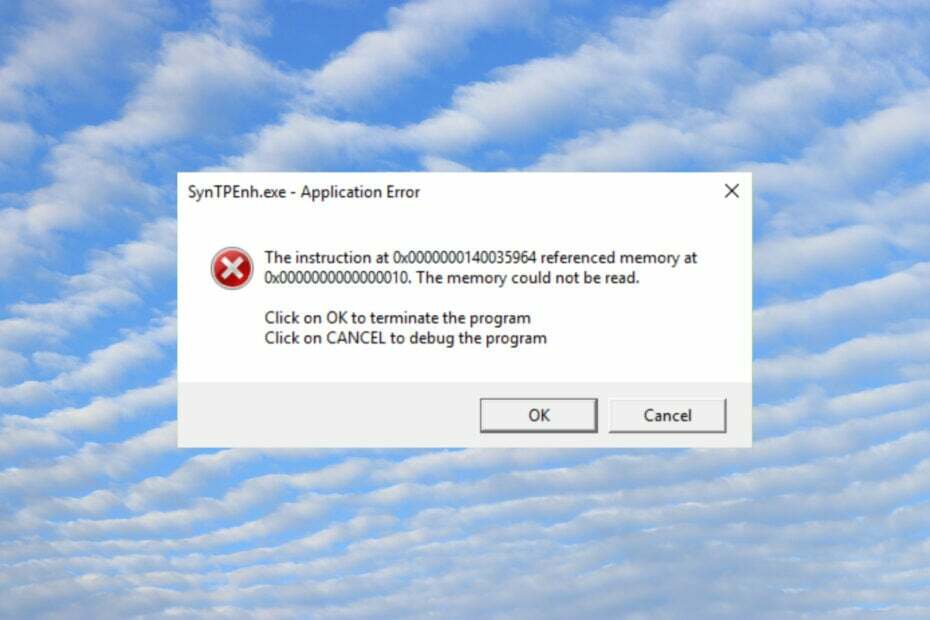
XВСТАНОВИТИ, НАТИСНУВШИ ЗАВАНТАЖИТИ ФАЙЛ
- Завантажте DriverFix (перевірений файл завантаження).
- Натисніть Розпочати сканування знайти всі проблемні драйвери.
- Натисніть Оновлення драйверів щоб отримати нові версії та уникнути збоїв у роботі системи.
- DriverFix завантажено 0 читачів цього місяця.
SynTPEnh.exe — це програма, яка працює з додатковими параметрами конфігурації сенсорних панелей Synaptics. Щоб забезпечити належну роботу пристрою введення, зазвичай процес має бути запущеним.
Однак SynTPEnh.exe постійно виходить з ладу з помилками пам’яті та іншими повідомленнями про помилки. У цій статті ви дізнаєтесь усе про SynTPEnh.exe та про те, як виправити помилки пам’яті.
Що таке SynTPEnh.exe?
Як ми зазначали вище, SynTPEnh.exe разом із SynTPLpr.exe забезпечують параметри конфігурації для Сенсорні панелі Synaptics які встановлені в мільйонах ноутбуків. Однак існує широкий спектр помилок, пов’язаних із SynTPEnh.exe, і ми перерахуємо найважливіші тут:
- SynTPEnh.exe потрібно закрити
- SynTPEnh.exe не є програмою Win32
- Не вдається запустити SynTPEnh.exe
- На жаль, ми не можемо знайти SynTPEnh.exe
- SynTPEnh.exe відсутній
- Проблема із запуском програми: SynTPEnh.exe
- SynTPEnh.exe завершити роботу
- Помилка в програмному шляху: SynTPEnh.exe
Причини цих проблем варіюються від випадкового видалення файлу до відсутності драйвера Synaptics, пошкоджені системні файли, і навіть зараження вірусами або зловмисним програмним забезпеченням.
Тепер, коли ми знаємо, з чим маємо справу, давайте вирішимо цю проблему за допомогою наведених нижче рішень.
Як я можу виправити помилки пам'яті SynTPEnh.exe?
Перш ніж переходити до більш складних рішень, виконайте кілька швидких методів, які можуть швидше вирішити проблеми:
- Переконайтеся, що ви встановили всі останні оновлення Windows.
- Якщо ваш ноутбук поставляється зі спеціальним програмним забезпеченням для сенсорної панелі, перевстановіть його та подивіться, чи проблему вирішено.
- Перевстановіть програмне забезпечення, яке викликає помилку.
Якщо жоден із цих шляхів вирішення проблеми не допоміг, виконайте наведені нижче рішення, щоб вирішити проблему.
1. Переконайтеся, що процес SynTPEnhService запущено
- Клацніть правою кнопкою миші старт кнопку та виберіть Диспетчер задач зі списку опцій.
- Перейдіть на вкладку Служби, знайдіть SynTPEnhService та перевірте, чи він запущений. Якщо так, перейдіть до наступного рішення.
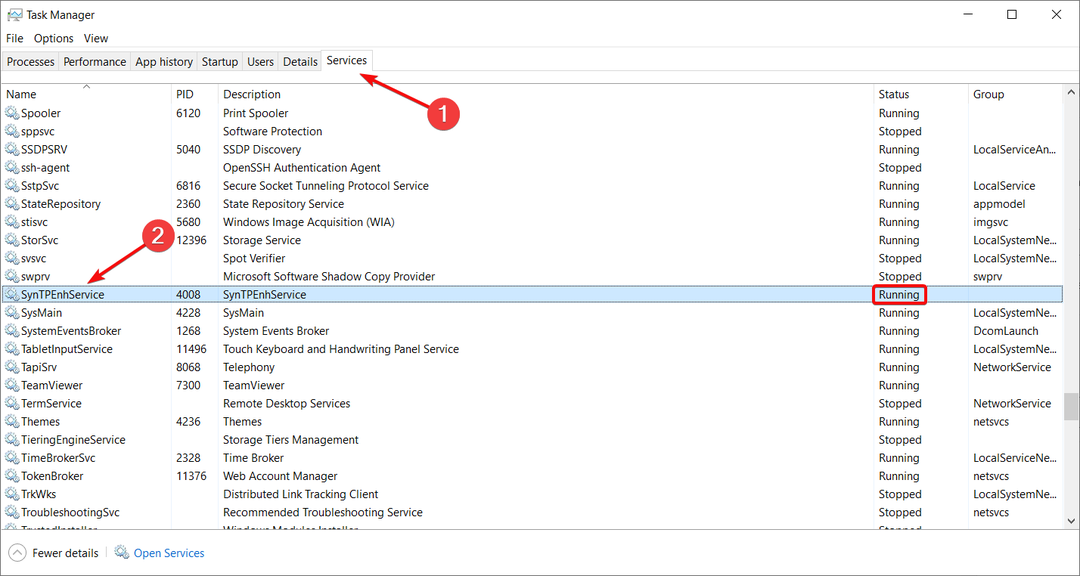
- Якщо ні, клацніть його правою кнопкою миші та виберіть старт.

2. Виконайте сканування SFC і DISM
- Натисніть на Пошук кнопка, вид cmdі виберіть Запустити від імені адміністратора бігти Командний рядок з повними привілеями.
- Тепер введіть або вставте наступну команду та натисніть Введіть щоб запустити його:
sfc /scannow
- Зачекайте, поки сканування завершиться, потім введіть наступну команду та натисніть Введіть:
DISM /Online /Cleanup-Image /Restorehealth
- Зачекайте, поки сканування завершиться, а потім перезавантажте комп’ютер і перевірте, чи помилка SynTPEnh.exe все ще виникає.
Виконання сканування SFC і DISM вирішить будь-які потенційні проблеми, пов’язані з будь-якими пошкодженими системними файлами або помилками диска.
- Wi-Fi USB-модем не працює: причини та способи усунення
- Виявлено перевищення поточного статусу пристрою USB: 3 способи вирішення
- Цей пристрій відсутній (код 24): як виправити
3. Перереєструйте SynTPEnh.exe
- Натисніть на Пошук значок на панелі завдань, тип cmd, і вдарив Запустити від імені адміністратора від результатів.
- Тепер введіть або вставте наступну команду та натисніть Введіть щоб скасувати реєстрацію файлу: regsvr32 /u syntpenh.exe

- Далі введіть наступну команду та натисніть Введіть щоб повторно зареєструвати файл:
regsvr32 /i syntpenh.exe - Файл слід перереєструвати, і SynTPEnh.exe має працювати нормально.
4. Оновіть або перевстановіть драйвер Synaptics
- Клацніть правою кнопкою миші старт кнопку та виберіть Диспетчер пристроїв.
- Розгорніть Миша та інші вказівні пристрої категорію, клацніть правою кнопкою миші на Вказівний пристрій Synaptics, і виберіть Оновити драйвер.
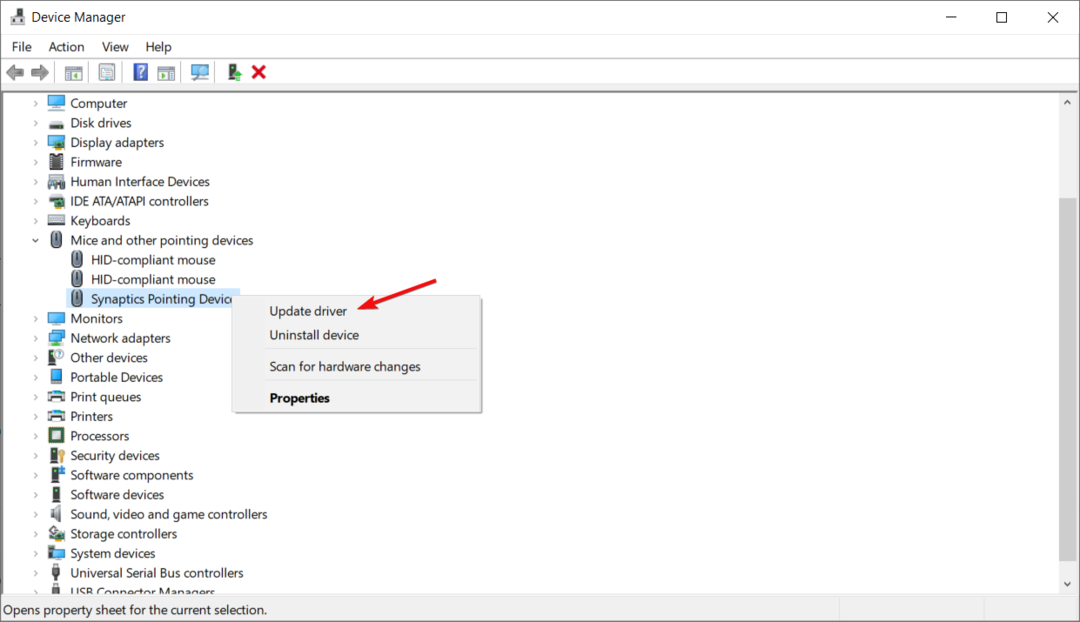
- Тепер натисніть на Автоматичний пошук драйверів.

- Якщо система знайде нові версії, вона встановить найновішу.
- Крім того, на кроці 2 цього рішення ви можете вибрати Видаліть пристрій, а потім перезавантажте ПК. Windows знайде відповідний драйвер і встановить його автоматично.
Як ми зазначали на початку статті, це також хороший варіант перевірити інсталяційні файли, які постачаються разом із вашим ноутбуком, і вручну перевстановити драйвери Synaptics з наданого носія (якщо є).
Це найкращі рішення для виправлення помилок пам’яті SynTPEnh.exe, і ми сподіваємося, що тепер ваш пристрій Synaptics працює нормально.
Ми також повинні зазначити, що всі наведені вище рішення працюють як для Windows 11, так і для Windows 10.
Якщо вам потрібна додаткова інформація, у нас також є повний посібник як полагодити сенсорну панель Synaptics якщо він не працює або вимкнено автоматично.
Щоб отримати відповіді на будь-які інші запитання або рішення, скористайтеся розділом коментарів нижче.
Виникли проблеми? Виправте їх за допомогою цього інструменту:
СПОНСОРОВАНО
Деякі проблеми, пов’язані з драйверами, можна вирішити швидше за допомогою спеціального інструменту. Якщо у вас усе ще виникають проблеми з драйверами, просто завантажте DriverFix і запустіть його за кілька кліків. Після цього дозвольте йому взяти на себе верх і миттєво виправити всі ваші помилки!

![Сенсорна панель бездротової клавіатури не працює [Logitech, RII]](/f/d96896bf7b8d80027801a3b76fd220ed.jpg?width=300&height=460)
